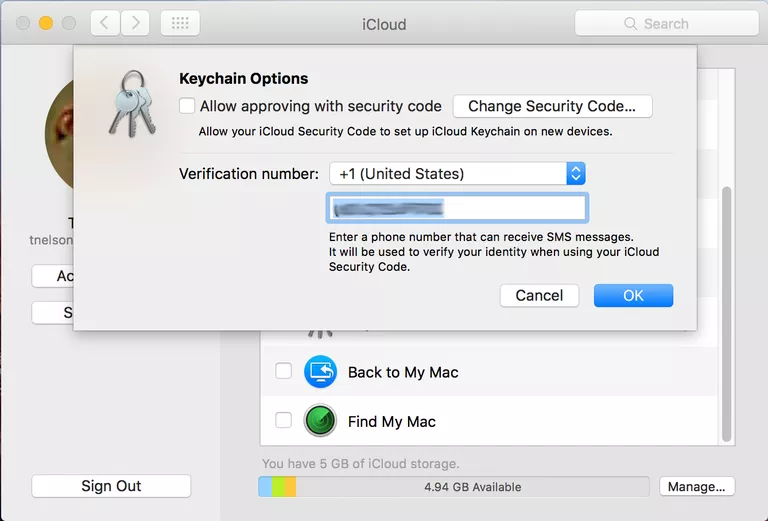
Si utiliza iCloud Keychain para almacenar sus claves de acceso, contraseñas de cuentas, información de tarjetas de crédito, contraseñas de aplicaciones y contraseñas de formularios web, es posible que desee cambiar el código de seguridad del iCloud Keychain de forma regular como parte de un plan de seguridad seguro para proteger toda su información en línea. Utilizando el mismo proceso, también puede actualizar el número de teléfono asociado a su cuenta de iCloud Keychain en caso de que cambie de servicio o dispositivo telefónico.
La gestión de estas medidas de seguridad básicas para el servicio iCloud Keychain es bastante sencilla, pero la ubicación de estas opciones parece ser un caso de ocultar características a simple vista.
No es necesario deshabilitar el llavero o empezar de cero sólo para realizar estas actualizaciones. El secreto, si puedes llamarlo secreto, es utilizar el panel de preferencias de iCloud para gestionar todos los ajustes de tu cuenta de iCloud, incluidos los que implican el acceso a los llaveros.
Índice de contenidos
Actualizar el número de teléfono del llavero
Esto es, con mucho, la parte más fácil de cambiar de los datos de los llaveros. Hay varias razones para que un número de teléfono cambie, pero independientemente de la razón, su iCloud Keychain debe tener un número actualizado para poder utilizarlo cuando quiera conceder acceso a los datos de su llavero a un dispositivo Mac o iOS.
Mientras repasa las instrucciones que aparecen a continuación, observe que Apple ha cambiado el lugar donde se accede al número de teléfono del llavero entre OS X Mavericks y OS X Yosemite.
- Inicie Preferencias del Sistema haciendo clic en su icono Dock , o seleccionando Preferencias del Sistema en el menú Apple .
- En la ventana Preferencias del sistema, seleccione el panel de preferencias iCloud .
- En la lista de servicios iCloud, debería ver una marca de verificación junto al elemento Keychain . No desactive la opción Keychain ; sólo tiene que asegurarse de que el Mac que está utilizando actualmente está haciendo uso del servicio iCloud Keychain. Si no es así, tendrás que moverte a una de tus Macs que ya esté configurada para usar el servicio.
Mavericks de OS X
- En la barra lateral izquierda del panel de preferencias iCloud , haga clic en el botón Detalles de cuenta .
- En el campo Número de verificación , introduzca su nuevo número de teléfono habilitado para SMS y haga clic en OK .
OS X Yosemite y posterior
- Haga clic en el botón Opciones asociado con el elemento de servicio Llavero .
- Utilice el campo Número de verificación para cambiar el número de teléfono de seguridad. Recuerde que el número de teléfono debe estar asociado con un teléfono que esté habilitado para SMS. Haga clic en el botón OK .
El número de teléfono actualizado se utilizará ahora para verificar su identidad cuando desee permitir que un nuevo dispositivo Mac o iOS acceda a los datos de su llavero.
Cambiar el código de seguridad de tu llavero de iCloud
Hay dos razones por las que puede cambiar el código de seguridad de iCloud Keychain, como una actualización de rutina para garantizar la máxima seguridad de sus datos en línea o porque teme que alguien haya utilizado el código de seguridad de iCloud Keychain para acceder a su información. Existen dos métodos para cambiar su código de seguridad. El primero asume que estás usando un Mac que ya está configurado para usar iCloud Keychain. Este es el método preferido para cambiar el código de seguridad. Permite realizar cambios en el código de seguridad sin perder la información almacenada en el llavero de iCloud.
El segundo método te permite restablecer la contraseña del iCloud Keychain desde cualquier Mac que tengas configurado con una cuenta iCloud, pero que no esté habilitado para el servicio iCloud Keychain. Este método le permite crear un nuevo código de seguridad, pero también obliga a restablecer los datos del llavero de iCloud, perdiendo así todos los datos almacenados del llavero. Este método no se recomienda a menos que sienta que debe restablecer su llavero inmediatamente, tal vez debido a un Mac perdido o robado, o al descubrimiento de que alguien ha obtenido acceso a los datos de su llavero.
Método 1: El método preferido para cambiar un código de seguridad de iCloud
Verifica que estás usando un Mac al que se le ha dado acceso a tu llavero de iCloud:
- Seleccione Preferencias del sistema en el menú Apple o haga clic en el icono Preferencias del sistema en Dock .
- Seleccione el panel de preferencias iCloud .
- La ventana de iCloud se abrirá y mostrará una lista de los servicios iCloud disponibles. Debería ver una marca de verificación junto al elemento Llavero . No desactive la opción Keychain ; sólo tiene que asegurarse de que el Mac que está utilizando actualmente está haciendo uso del servicio iCloud Keychain.
Cambiar el Código de Seguridad OS X Mavericks
Después de verificar que el Mac que estás usando actualmente está asociado a tu iCloud Keychain, puedes cambiar el código de seguridad.
- En el panel de preferencias iCloud , haga clic en el botón Detalles de cuenta .
- Haga clic en el botón Cambiar código de seguridad .
- Puede crear un nuevo código de seguridad siguiendo las instrucciones en pantalla. Para obtener una guía paso a paso para crear un código de seguridad más sólido, consulta Configuración del llavero de iCloud en tu Mac, páginas 3 a 6.
- Una vez que haya terminado de cambiar el código de seguridad, haga clic en el botón OK para cerrar la hoja Detalles de la cuenta iCloud .
- Aparecerá una hoja desplegable en la que se te pedirá la contraseña de tu ID de Apple. Introduzca su contraseña y haga clic en OK
- iCloud actualizará la información. Puede salir de Preferencias del sistema una vez que vuelva el panel de preferencias de iCloud.
Cambiar el código de seguridad OS X Yosemite y posterior
En el panel de preferencias de iCloud, busca el elemento Llavero .
Haga clic en el botón Opciones asociado al elemento Llavero .
En la hoja que se despliega, haga clic en el botón Cambiar código de seguridad .
Siga las instrucciones en pantalla para cambiar el código de seguridad. Encontrará más detalles en la guía Configurar el llavero de iCloud en su Mac.
Método 2: Restablecer los datos del llavero de iCloud, incluido el código de seguridad
Este método hará que todos los datos del llavero almacenados en la nube sean reemplazados por los datos del llavero almacenados en el Mac que estés usando. Cualquier dispositivo Mac o iOS que esté configurado actualmente para usar su iCloud Keychain tendrá que ser configurado de nuevo.
- Inicie Preferencias del Sistema haciendo clic en el icono del Dock o seleccionando Preferencias del Sistema en el menú Apple .
- Seleccione el panel de preferencias iCloud .
- En la lista de servicios iCloud , el elemento Keychain no debería tener ya una marca de verificación. Si tiene una marca de verificación, use las instrucciones para cambiar el código de seguridad usando el método 1, arriba.
- Coloque una marca de verificación en la casilla junto al elemento Llavero .
- En la hoja desplegable que aparece, introduce la contraseña de tu ID de Apple y, a continuación, haz clic en Aceptar .
- Una nueva hoja desplegable te preguntará si deseas utilizar el código de seguridad o solicitar la aprobación para configurar tu iCloud Keychain en esta Mac. Haga clic en el botón Usar código .
- Se le pedirá que introduzca el código de seguridad de iCloud . En lugar de introducir un código, haga clic en el texto Código olvidado , justo debajo del campo Código de seguridad .
- Una hoja aparecerá advirtiéndole que su código de seguridad de iCloud, o la verificación de otro dispositivo que esté usando iCloud Keychain, es necesaria para configurar este Mac para el acceso al llavero. Para continuar con el proceso de restablecimiento, haga clic en el botón Restablecer llavero .
- Verás una última advertencia: «¿Estás seguro de que quieres restablecer el llavero de iCloud? Todas las contraseñas almacenadas en iCloud serán reemplazadas por las de este Mac, y se le pedirá que cree un nuevo código de seguridad de iCloud. Esta acción no puede deshacerse». Haz clic en el botón Restablecer el llavero de iCloud para eliminar todas las contraseñas almacenadas en iCloud.
- Puede crear un nuevo código de seguridad siguiendo las instrucciones en pantalla. Para obtener una guía paso a paso para crear un código de seguridad más sólido, consulta Configuración del llavero de iCloud en tu Mac, páginas 3 a 6.
- Puede salir de Preferencias del Sistema.
Esto es lo básico para administrar una cuenta de iCloud Keychain.







